Вам понадобится информация о том, как очистить кэш-память на Samsung Galaxy S23, если вы хотите, чтобы ваш телефон работал с максимальной скоростью и объемом памяти.
Кэш-память действительно служит определенной цели, поскольку это пачки временных файлов, которые помогают ускорить выполнение определенных задач на таких телефонах, как Samsung Galaxy S23. Но ирония заключается в том, что слишком большое количество этих файлов в конечном итоге замедлит общую производительность или просто займет место в памяти, которое вы, возможно, захотите освободить.
Если вы хотите очистить кэш, есть способ сделать это полностью для отдельных приложений, а также быстрый общий способ. Ниже мы рассмотрим оба способа, поскольку любой из них может помочь вам решить проблемы с производительностью.
Имейте в виду, что после очистки кэша на Galaxy S23 он снова начнет накапливаться. Но его очистка может дать вам всплеск скорости обработки, чтобы помочь вам продолжить работу над чем-то другим на вашем Galaxy.
Как очистить кэш на Samsung Galaxy S23 Ultra
Если у вас Samsung Galaxy S23 Ultra и вы столкнулись с медленной работой или сбоями, очистка кэша может быть решением проблемы. Кэш – это временное хранилище, которое помогает вашему телефону быстрее загружать приложения и веб-страницы. Однако он может быть перегружен и вызывать проблемы. В этой статье мы рассмотрим шаги по очистке кэша на Samsung Galaxy S23 Ultra.
Во-первых, необходимо подключить телефон к компьютеру, другому телефону Android или iPhone. Если вы подключите телефон к обычному зарядному устройству, режим восстановления не будет работать, а значит, вы не сможете очистить кэш.
Подключив телефон к устройству, выполните следующие действия:
- Нажмите и удерживайте обе кнопки питания и уменьшения громкости в течение 15 секунд.
- Отпустите обе кнопки, а затем нажмите и удерживайте кнопки питания и увеличения громкости, пока не перейдете в режим fastboot.
- Для навигации по сенсорному экрану используйте регуляторы громкости, так как сенсорный экран в этом режиме не работает.
- Найдите опцию “wipe cache partition” и выберите ее, нажав кнопку питания.
- Нажмите кнопку уменьшения громкости, чтобы выбрать “Да”.
- Теперь кэш-память будет успешно стерта.
- Нажмите кнопку питания, чтобы перезагрузить систему, и вы вернетесь в операционную систему.
Важно отметить, что очистка кэша не приведет к удалению личных данных на телефоне, таких как контакты или фотографии. Она только очистит временные файлы, хранящиеся в кэше.
В заключение, очистка кэша на Samsung Galaxy S23 Ultra поможет улучшить его производительность и устранить любые неполадки. Следуя этим простым шагам, вы сможете легко очистить кэш-память, не удаляя никаких личных данных.
Как очистить кэш на Samsung Galaxy S23
- Перейдите в Настройки > Приложения
- Выберите приложение
- Нажмите пункт Хранилище
- Нажмите пункт Очистить кэш
Читайте дальше, чтобы увидеть подробные инструкции для каждого шага.
1. Перейдите в Настройки > Приложения
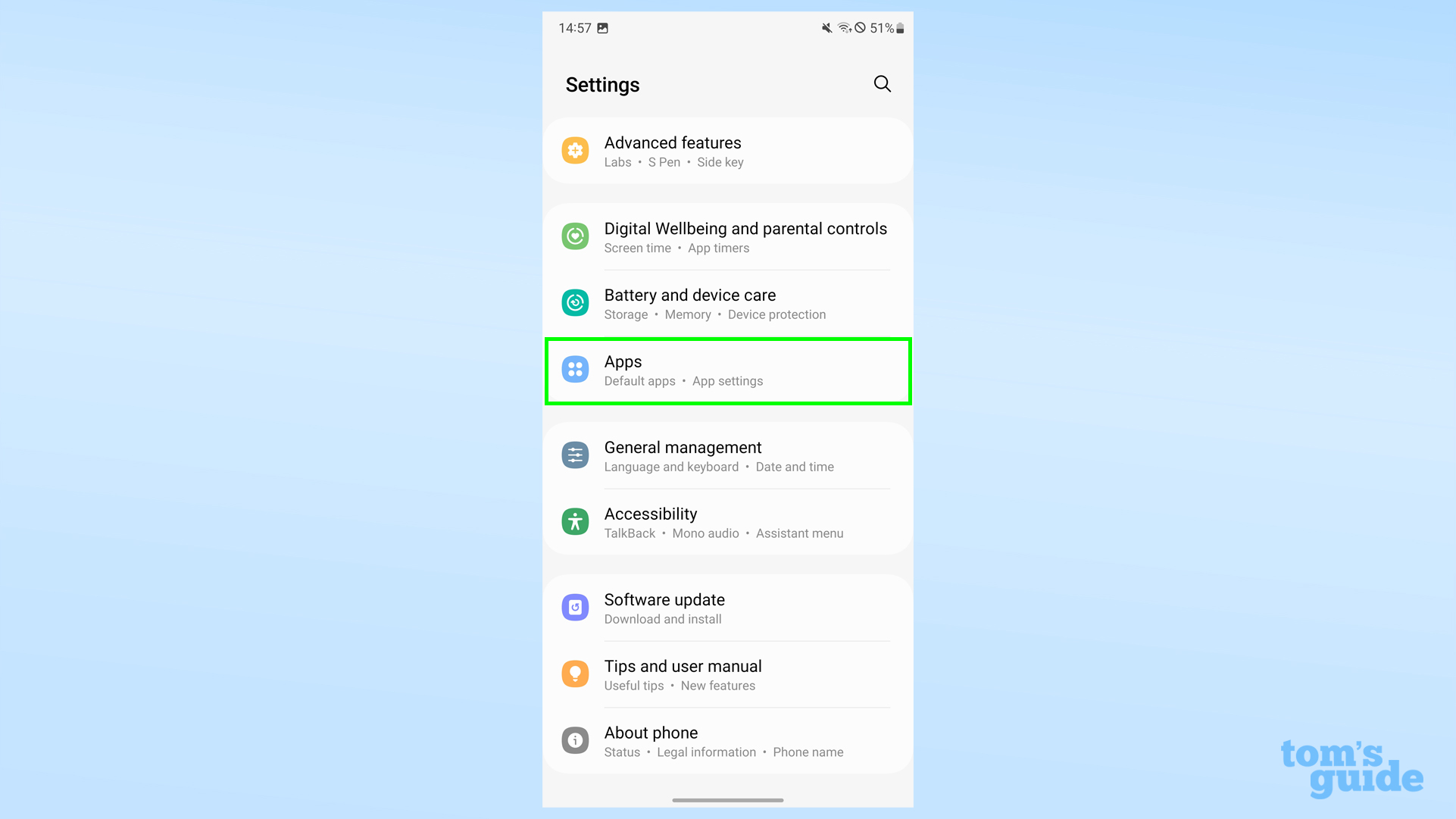
Откройте приложение “Настройки” и нажмите “Приложения”.
2. Выберите приложение и откройте его настройки хранения
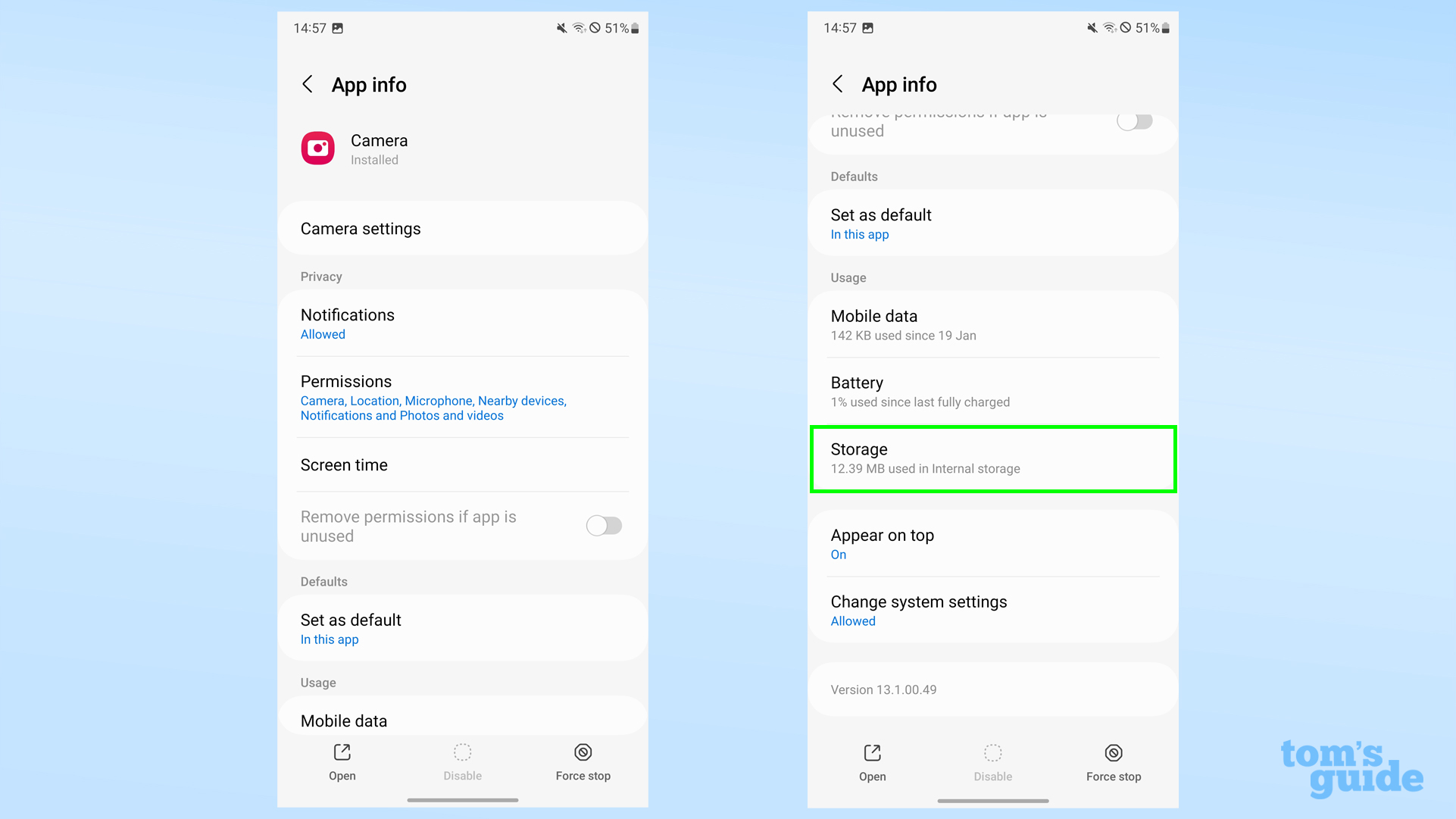
Вам будет представлен список приложений в алфавитном порядке. Выберите то, для которого Вы хотите очистить кэш. (здесь я выбрал приложение “Камера”). Прокрутите вниз экран информации о приложении и нажмите Хранение.
3. Очистите кэш выбранного приложения

На этом экране Вы увидите кнопку Очистить кэш в правом нижнем углу дисплея, а также информацию о том, насколько велик кэш данного приложения. Нажмите кнопку Очистить кэш и наблюдайте, как размер кэша становится равным нулю байт. Ваш кэш пуст, и надеемся, что теперь это приложение будет работать более плавно.
(Необязательно) Используйте функцию Optimize Now
The Galaxy S23 имеет функцию Optimize Now, которая автоматически выполняет ряд задач для повышения производительности, например, закрывает приложения, разряжающие батарею или работающие в фоновом режиме, и сканирует на наличие вредоносного ПО. Она не полностью очищает кэш для каждого отдельного приложения, но это может быть полезно вместо того, чтобы каждый раз очищать кэш отдельных приложений. Вот как это делается.
1. Откройте настройки Аккумулятор и уход за устройством

Откройте приложение “Настройки”, прокрутите вниз и выберите пункт “Аккумулятор и уход за устройством”.
2. Используйте функцию Оптимизировать сейчас

В разделе Аккумулятор и уход за устройством нажмите Оптимизировать сейчас.
